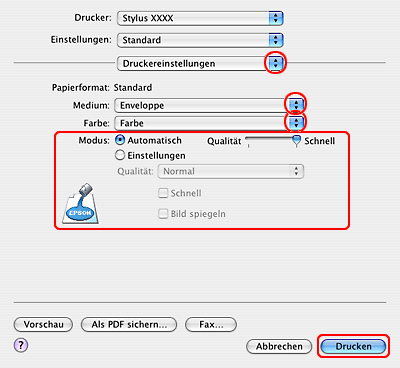Drucken auf Briefumschlägen
 Briefumschläge einlegen Briefumschläge einlegen
 Druckereinstellungen für Windows Druckereinstellungen für Windows
 Druckereinstellungen für Mac OS X Druckereinstellungen für Mac OS X

Informationen zum Einlegen von Briefumschlägen finden Sie im folgenden Abschnitt.
Informationen zum bedruckbaren Bereich finden Sie im folgenden Abschnitt.
 siehe Druckbarer Bereich: siehe Druckbarer Bereich:
Druckereinstellungen für Windows
 |
Rufen Sie die Druckereinstellungen auf.
|

 |
Klicken Sie auf die Registerkarte Haupteinstellungen und wählen Sie anschließend eine der folgenden Qualitätsoptionen:
|
 |
Wählen Sie Normalpapier als Einstellung für den Typ.
|
 |
Wählen Sie das gewünschte Briefumschlagformat aus den verfügbaren Einstellungen für Größe aus. Sie können auch ein eigenes Papierformat definieren. Nähere Informationen finden Sie in der Online-Hilfe.
|
 |
Wählen Sie Querformat als Ausrichtung aus.
|
 |
Klicken Sie auf OK, um das Dialogfeld "Druckereinstellungen" zu schließen.
|
 |
Drucken Sie den Briefumschlag.
|
Druckereinstellungen für Mac OS X
 |
Rufen Sie das Dialogfenster zum Einrichten einer Seite auf.
|

 |
Wählen Sie das geeignete Format aus.
|
 |
Wählen Sie das gewünschte Briefumschlagformat als Einstellung für Papiergröße aus. Sie können auch ein eigenes Briefumschlagformat definieren. Nähere Informationen finden Sie in der Online-Hilfe.
|
 |
Wählen Sie Querformat als Ausrichtung aus.
|
 |
Klicken Sie zum Schließen des Dialogfensters zum Einrichten einer Seite auf OK.
|
 |
Rufen Sie das Dialogfeld Drucken auf.
|

 |
Wählen Sie die Druckereinstellung, die zu dem Format passt, das Sie in Schritt 2 ausgewählt haben. Wählen Sie dann die Einstellungen für Kopien & Seiten.
|
 |
Wählen Sie Druckereinstellungen aus dem Einblendmenü aus.
|
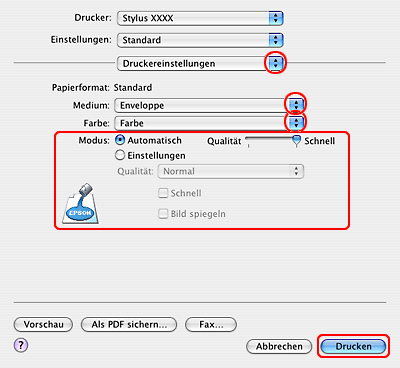
 |
Wählen Sie Briefumschlag als Einstellung für das Medium aus und nehmen Sie dann die gewünschten Einstellungen für Tinte und Modus vor. Einzelheiten zu den Druckeinstellungen finden Sie in der Online-Hilfe.
|
 |
Klicken Sie auf Print (Drucken), um mit dem Drucken zu beginnen.
|
|